Napraw: Nieprzypięte aplikacje ciągle się pojawiają w systemie Windows 11

Jeśli nieprzypięte aplikacje i programy ciągle pojawiają się na pasku zadań, możesz edytować plik Layout XML i usunąć niestandardowe linie.
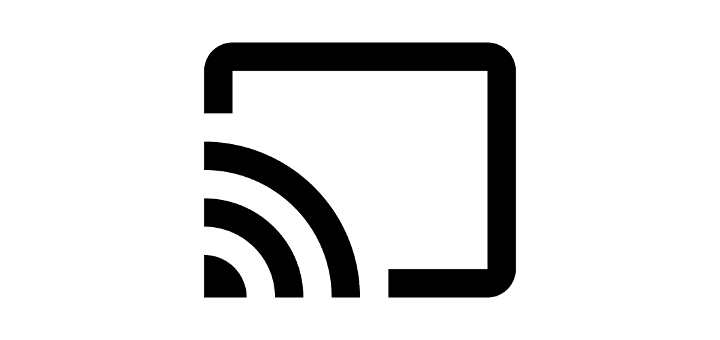
Jeśli chcesz obejrzeć film lub film na telewizorze, ale nie masz odpowiedniej aplikacji do przesyłania strumieniowego i nie masz wystarczająco długiego kabla HDMI, możesz mieć wrażenie, że nie masz szczęścia. Jeśli masz Chromecasta lub telewizor z wbudowanym Chromecastem, możesz przesłać kartę z Chrome, plik wideo lub cały ekran komputera na inne urządzenie w sieci.
Uwaga: Chrome służył do obsługi przesyłania na urządzenia Fire TV, Roku i Miracast. Ta możliwość została usunięta przez Google. Do korzystania z tej funkcji wymagany jest teraz Chromecast lub telewizor z wbudowanym Chromecastem.
Wymagania systemowe
Przesyłanie karty Chrome wymaga stosunkowo dużej mocy obliczeniowej procesora, jako minimum potrzebujesz procesora Intel i3 lub równoważnego z systemem Windows 7. W przypadku komputerów Mac potrzebujesz co najmniej MacBooka pro 2010 z systemem OS X 10.9.
Wszystkie książki Chrome z 2014 r. i nowsze obsługują przesyłanie kart Chrome, modele oparte na Haswell z 2013 r. i Samsung Chromebook 2 również obsługują przesyłanie kart Chrome. Wyniki w systemie Linux różnią się w zależności od dystrybucji, sterowników i środowiska graficznego, ale zaleca się przekroczenie minimalnych wymagań systemowych dla systemu Windows.
Wszystkie platformy wymagają co najmniej procesora graficznego odpowiadającego zintegrowanemu układowi graficznemu Intel 3000. Wszystkie urządzenia muszą być podłączone do tej samej sieci, aby mogły działać
Przesyłanie karty
Aby przesłać kartę z Chrome, kliknij ikonę z trzema kropkami w prawym górnym rogu okna, a następnie wybierz "Przesyłaj" z rozwijanej listy.
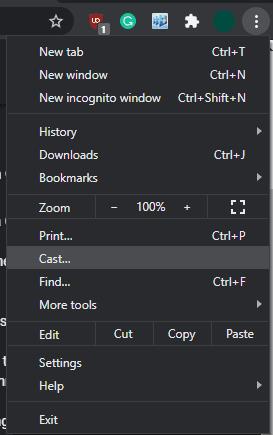
Kliknij ikonę z trzema kropkami w prawym górnym rogu, a następnie wybierz „Przesyłaj”.
W prawym górnym rogu pojawi się małe okienko z listą dostępnych urządzeń. Wystarczy kliknąć dowolne urządzenie na liście, aby rozpocząć przesyłanie do niego.
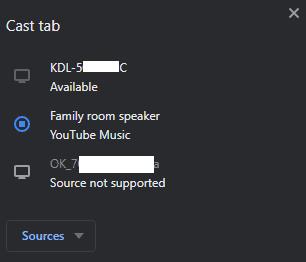
Wybierz urządzenie, na które chcesz rozpocząć przesyłanie.
Połączenie może potrwać kilka sekund, ale po połączeniu pojawią się dwie ikony. Po prawej stronie paska rozszerzeń we wszystkich oknach Chrome pojawi się niebieska prostokątna ikona z symbolem Wi-Fi w rogu. Po prawej stronie karty dla przesyłanej karty pojawi się szara prostokątna ikona.
Wskazówka: podczas przesyłania karty możesz ją zobaczyć na obu urządzeniach, jednak dźwięk z przesyłanej karty będzie odtwarzany tylko na urządzeniu zdalnym.

Pojawią się dwie ikony, jedna przypominająca o przesyłaniu, a druga wskazująca, która karta jest przesyłana.
Aby zatrzymać przesyłanie karty, kliknij wspomnianą wcześniej niebieską ikonę na pasku rozszerzeń, a następnie kliknij urządzenie, na które przesyłasz. Proces odłączania powinien być prawie natychmiastowy.
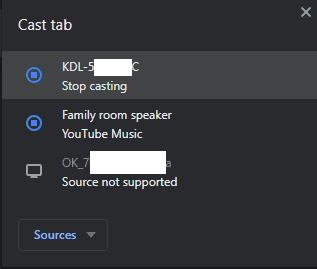
Przesyłanie innych mediów
Możesz także wybrać przesyłanie pulpitu lub pliku audio lub wideo zapisanego na komputerze. Aby to zrobić, wybierz rodzaj multimediów, które chcesz przesyłać, z rozwijanego menu "Źródła" na liście urządzeń, na które możesz przesyłać.
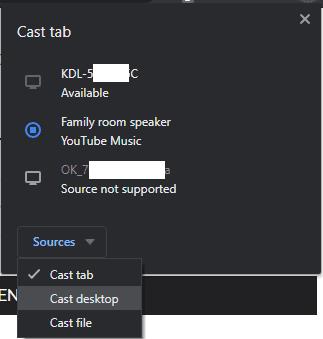
Jeśli nieprzypięte aplikacje i programy ciągle pojawiają się na pasku zadań, możesz edytować plik Layout XML i usunąć niestandardowe linie.
Usuń zapisane informacje z funkcji Autofill w Firefoxie, postępując zgodnie z tymi szybkim i prostymi krokami dla urządzeń z systemem Windows i Android.
W tym samouczku pokażemy, jak wykonać miękki lub twardy reset na urządzeniu Apple iPod Shuffle.
Na Google Play jest wiele świetnych aplikacji, w które warto się zaangażować subskrypcyjnie. Po pewnym czasie lista subskrypcji rośnie i trzeba nimi zarządzać.
Szukając odpowiedniej karty do płatności, można się mocno zdenerwować. W ostatnich latach różne firmy opracowały i wprowadziły rozwiązania płatności zbliżeniowych.
Usunięcie historii pobierania na urządzeniu z Androidem pomoże zwiększyć przestrzeń dyskową i poprawić porządek. Oto kroki, które należy podjąć.
Ten przewodnik pokaże Ci, jak usunąć zdjęcia i filmy z Facebooka za pomocą komputera, urządzenia z systemem Android lub iOS.
Spędziliśmy trochę czasu z Galaxy Tab S9 Ultra, który idealnie nadaje się do połączenia z komputerem z systemem Windows lub Galaxy S23.
Wycisz wiadomości tekstowe w grupie w Androidzie 11, aby kontrolować powiadomienia dla aplikacji Wiadomości, WhatsApp i Telegram.
Wyczyść historię URL paska adresu w Firefox i zachowaj sesje prywatne, postępując zgodnie z tymi szybkim i łatwymi krokami.







